- Scoprire EaseUS
- Chi Siamo
- Recensioni & Premi
- Contratto di Licenza
- Politica sulla Riservatezza
Sommario della pagina
Punti chiave
🚩Per rimuovere la voce da una canzone con iZotope RX 8/10: Passaggio 1. Importa una canzone; Passaggio 2. Avvia Riequilibrio musicale; Passaggio 3. Regola il cursore; Passaggio 4. Anteprima e rendering. ( >>Passaggi più dettagliati nell'articolo)
🚩Per rimuovere la voce da una canzone con iZotope RX 7: Passo 1. Importa una canzone; Passaggio 2. Avvia Riequilibrio musicale; Passaggio 3. Regola la sensibilità; Passaggio 4. Fare clic sul pulsante Render per generare un file che contiene le voci isolate. Passaggio 5. Esporta il file.
Sei stanco di cercare ovunque le tue canzoni preferite in versione karaoke? Perché non crearne uno tuo? iZotope RX è lo strumento che fa per te. Come puoi usarlo? Nella seguente guida ti guideremo attraverso i passaggi per estrarre la voce da una canzone e creare la tua versione karaoke personalizzata. Immergiamoci!
Introduzione a iZotope RX
iZotope RX , sviluppato da iZotope, è un software di editing e ripristino audio molto apprezzato. Una delle caratteristiche più straordinarie di iZotope RX è lo strumento Music Rebalance, che consente agli utenti di separare gratuitamente la voce dalla musica . Oltre a ciò, questo strumento consente agli utenti anche di completare la modifica spettrale, la riduzione del rumore, la modifica dei dialoghi e l'elaborazione batch.
2 modi per rimuovere la voce dalla canzone con iZotope RX
Considerando le differenze nelle operazioni specifiche tra iZotope RX7 e iZotope RX 8/10, introdurremo due diversi metodi per ottenere la rimozione vocale.
🖥️Per iZotope RX 8/10
Fino a questo punto, iZotope RX è passato a iZotope RX 10, con sforzi maggiori compiuti sia nel servizio agli utenti che nello sviluppo delle funzionalità. Pertanto, ti guideremo innanzitutto su come utilizzare iZotope RX 10, il dispositivo di rimozione vocale di alta qualità , per eseguire la rimozione vocale. Tieni presente che i passaggi per utilizzare iZotope RX 10 sono gli stessi di iZotope RX 8.
Per rimuovere in modo efficiente la voce utilizzando iZotope RX 8/10, seguire le istruzioni di seguito.
Passaggio 1. Importa una canzone
Avvia RX 8/10 sul tuo computer e fai clic su " File " nell'angolo in alto a sinistra dell'interfaccia, quindi seleziona " Apri " per importare il brano con cui desideri lavorare nella finestra dell'editor.
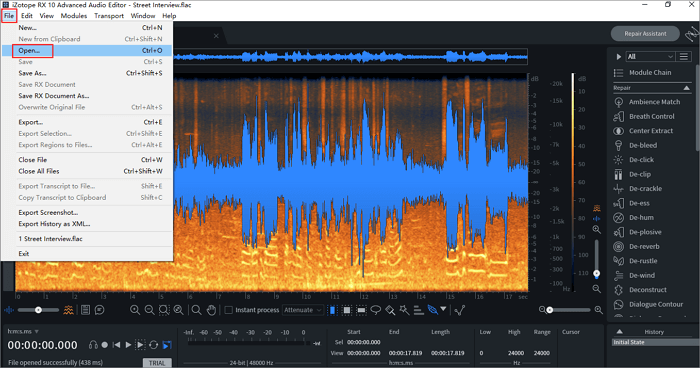
Passaggio 2. Avvia Riequilibrio musicale
Nella sezione centrale a destra della finestra dell'editor, individua il pulsante " Ribilanciamento musica " e fai clic su di esso.
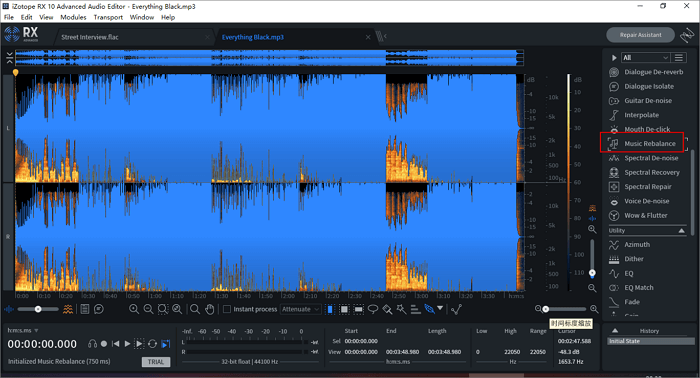
Passaggio 3. Regola il cursore
Dopo aver aperto Music Rebalance, apparirà una piccola finestra. Regola i cursori abbassando i cursori Basso , Percussioni e Altro , lasciando alzata la voce. Imposta la Qualità su " Migliore " e mantieni il cursore di Separazione sul suo valore predefinito (38.0).
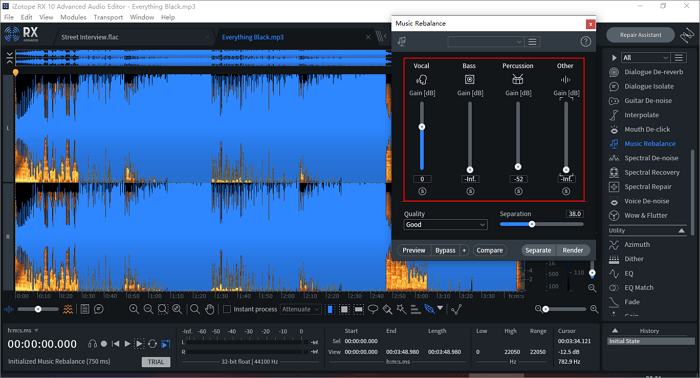
Passaggio 4. Anteprima e rendering
Dopo aver completato i passaggi precedenti, puoi fare clic sul pulsante " Anteprima " situato nell'angolo in basso a sinistra della finestra Music Rebalance per visualizzare un'anteprima del risultato. Se sei soddisfatto del risultato, fai clic sul pulsante " Render " nell'angolo in basso a destra della finestra per creare un file contenente le voci isolate. Una volta terminato il processo, esporta il tuo file.
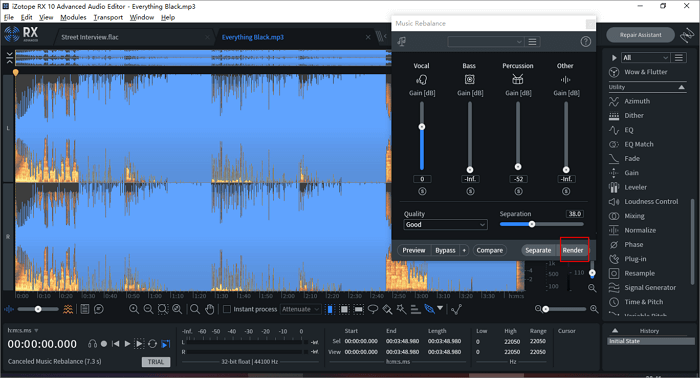
📺Per un risultato migliore, ecco alcuni suggerimenti per te quando gestisci la rimozione vocale dalle canzoni con iZotope RX 8.
- 00:00-01:33 Riequilibrio musicale
- 01:33-03:31 Anteprima e Controllo Qualità
- 03:32-04:16 Elabora e rimuovi voce
🖥️Per iZotope RX 7
A differenza di iZotope RX 8/10, iZotope RX 7 consente agli utenti di regolare la sensibilità per separare la musica dalla voce . Sotto ogni cursore è presente un cursore di sensibilità che informa l'algoritmo sulla misura in cui il segnale in ingresso deve essere separato dagli altri elementi. L'impostazione ottimale per questo valore richiede agli utenti di perfezionarlo ripetutamente attraverso la sperimentazione.
A causa della complessità del brano sorgente selezionato, nella seguente dimostrazione utilizzeremo l'algoritmo di separazione del canale congiunto per ottenere la rimozione vocale. Se sei confuso riguardo al suo algoritmo, puoi fare riferimento ai suggerimenti utili forniti di seguito.
I passi sono come segue:
Seguendo i passaggi 1 e 2 di iZotope RX 8/10, individuare la funzione Riequilibrio musicale.
Passaggio 3. Regolare il misuratore " Sensibilità " per ottenere risultati ottimali. Tuttavia, tieni presente che l'impostazione di un valore troppo alto può causare artefatti e ridurre la chiarezza vocale, mentre un'impostazione troppo bassa può causare residui vocali.
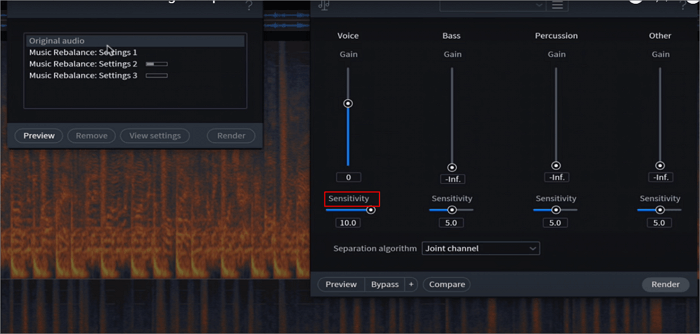
Passaggio 4. Una volta che sei soddisfatto delle regolazioni, fai clic sul pulsante " Render " per generare un file che contiene le voci isolate.
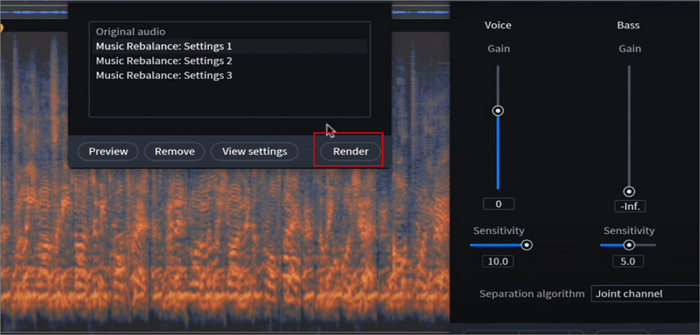
Passaggio 5. Esporta il file e importalo nella tua workstation audio digitale (DAW) per ulteriori modifiche.
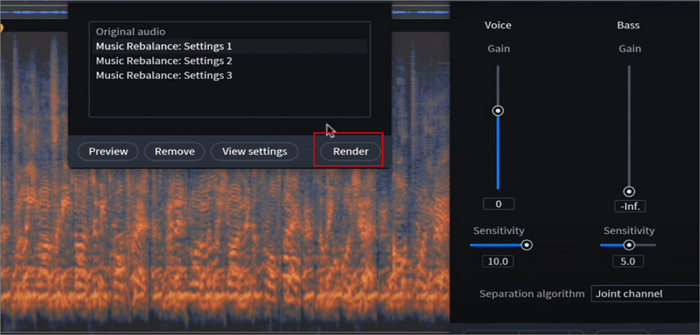
- Suggerimenti sugli algoritmi di separazione
- Indipendente dal canale : efficace per mix semplici o quando si desidera un maggiore controllo sui singoli elementi.
- Canale congiunto : utile per miscele complesse in cui la separazione deve tenere conto delle interazioni tra diversi elementi.
- Advanced Joint Channel : adatto per mix impegnativi in cui gli algoritmi precedenti potrebbero non produrre risultati soddisfacenti.
La migliore alternativa online a iZotope RX
iZotope RX è un potente dispositivo di rimozione vocale per brani che mantiene la qualità audio. Tuttavia, la regolazione delle preimpostazioni può essere ingombrante e richiedere molto tempo. Se stai cercando un'alternativa più semplice e veloce a iZotope RX, considera EaseUS Online Vocal Remover per PC .
Questa app per la rimozione vocale consuma meno risorse del computer, ha un'interfaccia utente intuitiva e offre un'efficiente funzionalità di rimozione vocale basata su algoritmi AI. In pochi secondi puoi rimuovere o separare le voci da una canzone ed esportarle individualmente.
Caratteristiche di EaseUS Vocal Remover
- Rimuovi il rumore di fondo
- Scarica voce e musica separatamente
- Supporta MP3, WAV, AAC, AIFF, M4A, FLAC e altri formati
- Limite di 350 MB per file singolo
Se non vedi l'ora di provarlo, fai clic sul pulsante per visitare subito il sito Web.
Per riassumere
Questo post elenca due modi per rimuovere la voce da qualsiasi brano utilizzando iZotope RX. Abbiamo fornito una guida dettagliata passo dopo passo per assistere i principianti nell'utilizzo del software. Tuttavia, se ritieni che iZotope RX sia ingombrante e desideri un'alternativa leggera ed efficiente, ti consigliamo di provare EaseUS Online Vocal Remover .
Se trovi utile questo articolo, perché non condividerlo con più persone?
Rimuovi la voce dalla canzone con le domande frequenti su iZotope RX
Hai ancora domande dopo aver letto le informazioni sopra? La sezione seguente risponde alle domande più frequenti degli utenti.
1. Come faccio a rimuovere completamente la voce da una canzone?
Per rimuovere la voce da una canzone, puoi utilizzare vari strumenti o dispositivi di rimozione vocale come Audacity, Adobe Audition, iZotope RX o EaseUS VideoKit.
2. Quale plugin rimuove la voce dalla canzone?
iZotope RX 10 è un eccellente plugin che consente agli utenti di rimuovere rumore e suono da qualsiasi canzone.
3. Qual è il miglior dispositivo di rimozione vocale gratuito?
Sono disponibili diverse opzioni gratuite per la rimozione vocale. Su un desktop puoi trovare strumenti open source come Adobe Audition e Audacity. Per la rimozione vocale sono disponibili anche strumenti online come LALAL.AI, Vocal Remover e Isolation.




